BetterSearch.tk egy böngésző-gépeltérítő, amely az alapértelmezett kezdőlapot és a keresési beállításokat a következőre változtatjahttp://betterSearch.tk ” népszerű webböngészőkben, mint például az Internet Explorer, a Google Chrome vagy a Mozilla Firefox, a felhasználó engedélye nélkül. Valójában, Jobb keresésA gépeltérítő módosítja a böngésző beállításait, hogy böngészést hajtson végre a hirdetésekbe, és pénzt keressen a kiadóiktól.
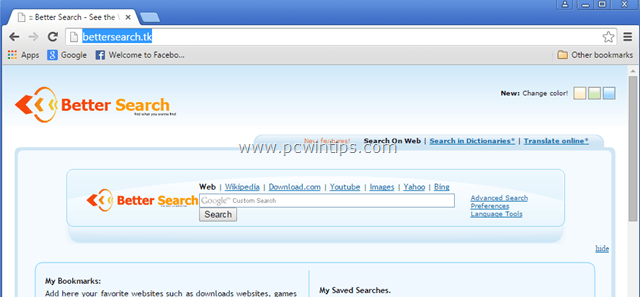
BetterSearch.tk A gépeltérítő célja, hogy módosítsa a böngésző beállításait, és további beépülő modulokat (eszköztárakat, bővítményeket vagy kiegészítőket) telepíthet a webböngészőbe, hogy más hivatkozásokat vagy termékeket reklámozzon. Az ehhez hasonló böngésző-eltérítők átirányíthatják a felhasználó számítógépét rosszindulatú webhelyekre, vagy rosszindulatú programokat telepíthetnek annak érdekében, hogy a felhasználó számítógépét biztonsági kockázatokkal sújtsák.
Technikailag"BetterSearch.tk” nem vírus, és rosszindulatú programként van besorolva („Potenciálisan nem kívánt program (PUP)”, amely rosszindulatú programokat tartalmazhat és telepíthet a számítógépére, például reklámprogramokat, eszköztárakat vagy vírusokat). Ha a számítógép fertőzött
BetterSearch.tk gépeltérítő, akkor további felugró hirdetések, bannerek és szponzorált linkek jelennek meg az áldozat számítógép képernyőjén vagy a Az internetböngésző és bizonyos esetekben a számítógép sebessége lelassulhat a rajta futó rosszindulatú programok miatt háttér.BetterSearch.tk A gépeltérítő program valószínűleg a felhasználó értesítése nélkül lett telepítve, mert általában más ingyenes szoftverekbe van csomagolva, amelyeket olyan ismert internetes oldalakról töltenek le és telepítenek, mint pl.download.com (CNET)”, „Softonic.com”stb. Emiatt mindig ügyelnie kell a telepített programok telepítési lehetőségeire számítógépére, mert a legtöbb szoftvertelepítő olyan további szoftvereket tartalmaz, amelyeket soha nem akart telepítés. Egyszerűen fogalmazva: NE TELEPÍTSEN SEMMILYEN IRRELEVÁNS SZOFTVERT, amely a telepíteni kívánt program szoftvertelepítőjéhez tartozik. Pontosabban, amikor telepít egy programot a számítógépére:
- NE NYOMJA MEG a „Következő” gomb túl gyorsan a telepítési képernyőkön.
- OLVASSA EL ÉS ELFOGADJA FIGYELMESEN a Feltételeket és Megállapodásokat.
- MINDIG KIVÁLASZTÁS: "Egyedi” telepítés.
- ELUTASÍTJA az olyan felajánlott további szoftverek telepítését, amelyeket nem szeretne telepíteni.
- TÖRLÉSE KI minden olyan opciót, amely azt mondja, hogy a kezdőlap és a keresési beállítások módosulnak.
Hogyan kell eltávolítani BetterSearch.tk keresés eltérítés a számítógépről:
1. lépés. Leállítás és eltávolítás BetterSearch.tk folyamatokat a RogueKillerrel.
RogueKiller egy rosszindulatú programellenes program, amely képes észlelni, leállítani és eltávolítani az általános rosszindulatú programokat és bizonyos fejlett fenyegetéseket, mint például a rootkitek, rogues, férgek stb.
1.Letöltés és megment "RogueKiller" segédprogram a számítógépen"* (pl. az asztalon)
Értesítés*: Letöltés x86 verzió vagy X64 az operációs rendszer verziója szerint. Az operációs rendszer verziójának megkereséséhez "Jobb klikk" a számítógép ikonján válassza a "Tulajdonságok"és nézd meg"Rendszer típusa" szakaszban

2.Dupla kattintás futni RogueKiller.

3. Várja meg, amíg az elővizsgálat befejeződik, majd olvassa el, ésElfogad” a licenc feltételeit.

4. Megnyomni a "Letapogatás” gombot a rosszindulatú fenyegetések és rosszindulatú indítási bejegyzések kereséséhez.

5. Végül, amikor a teljes vizsgálat befejeződött, kattintson a „Iktató hivatal” lapon válassza ki az összes talált rosszindulatú elemet, majd nyomja meg a „Töröl"gombot az eltávolításukhoz.

6. Bezárás “RogueKiller” és folytassa a következő lépéssel.
2. lépés. Eltávolítás Jobb keresés rosszindulatú szoftvereket a Vezérlőpultról.
1. Ehhez lépjen a következő helyre:
- Windows 7 és Vista: Start > Vezérlőpult.
- Windows XP: Rajt > Beállítások > Kezelőpanel

- Windows 8 és 8.1:
- Nyomja meg "ablakok”
 + “R” gombokkal töltheti be a Fuss párbeszédablak.
+ “R” gombokkal töltheti be a Fuss párbeszédablak. - Típus "kezelőpanel" és nyomja meg Belép.

2. Kattintson duplán a megnyitáshoz:
- Programok hozzáadása vagy eltávolítása ha Windows XP-d van
- Programok és szolgáltatások (vagy "Távolítson el egy programot”), ha Windows 8, 7 vagy Vista rendszert használ.

3. Amikor a programlista megjelenik a képernyőn:
3a. Válogassa szét a megjelenített programokat a telepítés dátuma (Telepítés be) szerint, majd keresse meg a és a lehetőséget Eltávolítás (Eltávolítás) bármely ismeretlen program, amelyet nemrégiben telepítettek a rendszerére.
3b. Távolítsa el a következő rosszindulatú alkalmazásokat is: *
- BetterSearch
- Jobb keresés
* Megjegyzés: Ha továbbra is megkapja a „Nincs elegendő hozzáférése az eltávolításhoz” error üzenetet, az eltávolítás során, majd kövesse ezt útmutató az összes rosszindulatú program eltávolításához, majd folytassa a következő lépésekkel.

3. lépés: Távolítsa el Jobb keresés AdwCleaner segítségével.
1. Töltse le és mentse "AdwCleaner” segédprogramot az asztalra.

2. Zárjon be minden nyitott programot és Dupla kattintás kinyitni "AdwCleaner" az asztalról.
3. Miután elfogadta a „Licencszerződés", megnyomni a "Letapogatás” gombot.

4. Amikor a beolvasás befejeződött, nyomja meg a gombot "Tiszta” az összes nem kívánt rosszindulatú bejegyzés eltávolításához.
4. Nyomja meg "rendben" nál nél "AdwCleaner – Információ” és nyomja meg a „rendben" újra a számítógép újraindításához.

5. Amikor a számítógép újraindul, Bezárás "AdwCleaner" információ (Readme) ablakban, és folytassa a következő lépéssel.
4. lépés. Távolítsa el BetterSearch.tk Junkware fájlok a Junkware Removal Tool segítségével.
1. Töltse le és futtassa JRT – Junkware Removal Tool.

2. Bármely billentyű megnyomásával elindíthatja a számítógép átvizsgálását a „JRT – Junkware Removal Tool”.

3. Legyen türelmes, amíg a JRT át nem vizsgálja és megtisztítja a rendszert.

4. Zárja be a JRT naplófájlt, majd újraindítás a számítógéped.

5. lépés. Távolítsa el BetterSearch.tk rosszindulatú program a Malwarebytes Anti-Malware Free segítségével.
Letöltés és telepítés Az egyik legmegbízhatóbb INGYENES kártevőirtó program, amely megtisztítja számítógépét a fennmaradó rosszindulatú fenyegetésektől. Ha folyamatosan védve szeretne maradni a meglévő és jövőbeli kártevőktől, javasoljuk a Malwarebytes Anti-Malware Premium telepítését:
Malwarebytes™ védelem
Eltávolítja a kémprogramokat, reklámprogramokat és rosszindulatú programokat.
Kezdje el ingyenes letöltését most!
Gyors letöltési és telepítési útmutató:
- Miután a fenti linkre kattintott, nyomja meg a „Indítsa el az ingyenes 14-es próbaverziómat” opciót a letöltés elindításához.
![malwarebytes-downlaod_thumb1_thumb2_[1]_thumb_thumb_thumb malwarebytes-downlaod_thumb1_thumb2_[1]_thumb_thumb_thumb](/f/46c4493ae04802791e4e2076a9adeecb.jpg)
- A telepítéshez a INGYENES verzió ennek a csodálatos terméknek a jelölését törölje a „Engedélyezze a Malwarebytes Anti-Malware Premium ingyenes próbaverzióját” opciót az utolsó telepítési képernyőn.

Vizsgálja át és tisztítsa meg számítógépét a Malwarebytes Anti-Malware programmal.
1. Fuss "Malwarebytes Anti-Malware" és lehetővé teszi a program számára, hogy szükség esetén frissítsen a legújabb verzióra és a rosszindulatú adatbázisra.

2. Amikor a frissítési folyamat befejeződött, nyomja meg a „Szkenneld most” gombot, hogy elindítsa a rendszer rosszindulatú programok és nem kívánt programok keresését.

3. Most várja meg, amíg a Malwarebytes Anti-Malware befejezi a számítógépe rosszindulatú programok keresését.

4. Ha a beolvasás befejeződött, nyomja meg a „Karantén minden” gombot az összes talált fenyegetés eltávolításához.

5. Várja meg, amíg a Malwarebytes Anti-Malware eltávolítja az összes fertőzést a rendszerről, majd indítsa újra a számítógépet (ha szükséges a programból), hogy teljesen eltávolítsa az összes aktív fenyegetést.

6. A rendszer újraindítása után futtassa újra a Malwarebytes' Anti-Malware programot annak ellenőrzésére, hogy nem marad más fenyegetés a rendszerben.
Tanács: Annak érdekében, hogy számítógépe tiszta és biztonságos legyen, végezzen egy Malwarebytes' Anti-Malware teljes vizsgálatot Windows alatt"Biztonságos mód". Ennek módjáról részletes utasításokat találhat itt.
6. lépés – Nem kötelező – Távolítsa el BetterSearch.tk keresési beállítások az Internet Explorer, a Chrome és a Firefox böngészőből.
Annak biztosítására, hogy „BetterSearch.tk” fertőzés teljesen eltávolítva az internetböngészőből, állítsa vissza az internetböngésző beállításait az alapértelmezett értékekre.
internet böngésző, Google Chrome, Mozilla Firefox
internet böngésző
Távolítsa el a BetterSearch.tk fájlt az Internet Explorer programból
1. Az Internet Explorer főmenüjében kattintson: "Eszközök "  és válaszd a "internetes lehetőségek".
és válaszd a "internetes lehetőségek".

2. Kattints a "Fejlett” lapon.

3. Választ "Visszaállítás”.

4. Jelölje be (az engedélyezéshez) a „Törölje a személyes beállításokat" mezőbe, és válassza a "Visszaállítás”.

5. A visszaállítási művelet befejezése után nyomja meg a „Bezárás", majd válassza a "rendben” az Internet Explorer beállításaiból való kilépéshez.

6. Bezárás minden ablak és újrakezd Internet böngésző.
Google Chrome
Távolítsa el a BetterSearch.tk Gépeltérítő a Chrome-ból
1. Nyissa meg a Google Chrome-ot, és lépjen a Chrome menübe  és válaszd a "Beállítások".
és válaszd a "Beállítások".

2. Tekintse meg a „Beállítások” opciók végét, és nyomja meg a gombot "Haladó beállítások mutatása” linkre.

3. Görgessen le az egész oldalon, és nyomja meg a „Böngészőbeállítások visszaállítása” gombot.

4. Megnyomni a "Visszaállítás” gombot újra.

5.Újrakezd Google Chrome.
Mozilla Firefox
Távolítsa el a BetterSearch.tk keresést a Firefoxból.
1. A Firefox menüben lépjen a „Segítség” > “Hibaelhárítási információ”.

2. Ban ben "Hibaelhárítási információ" ablakban nyomja meg a "Állítsa vissza a Firefoxot” gombot állítsa vissza a Firefoxot az alapértelmezett állapotba.

3. Nyomja meg "Reset Firefox" újra.

4. A visszaállítási feladat befejezése után a Firefox újraindul.
